セキュリティソフトの設定
セキュリティソフト(ファイアウォール機能)の設定方法
●カスペルスキー インターネット セキュリティ
■カスペルスキー スタンダード
(1) 画面右下からアイコン を選択し、設定画面を開きます。
を選択し、設定画面を開きます。
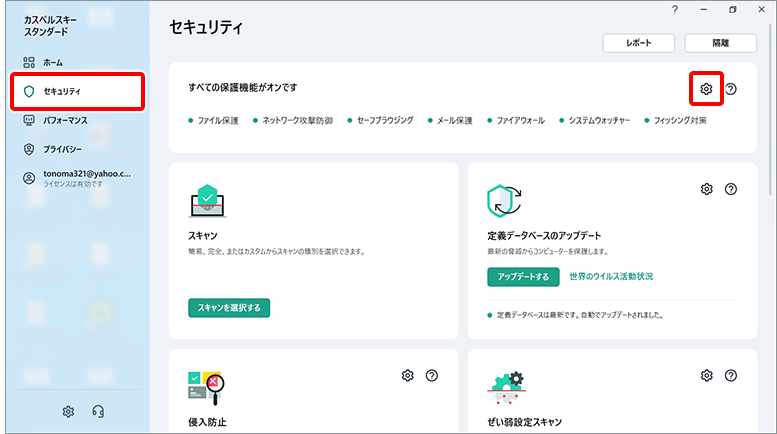
左側のメニューから「セキュリティ」を選択し、右側の「設定」を選択して下さい。
(2) セキュリティ設定から「ファイアウォール」を選択して下さい。
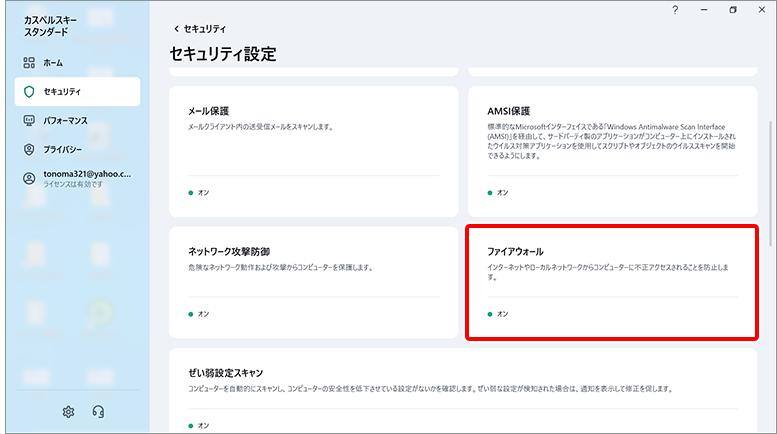
(3) 「アプリケーションルール」を選択して下さい。
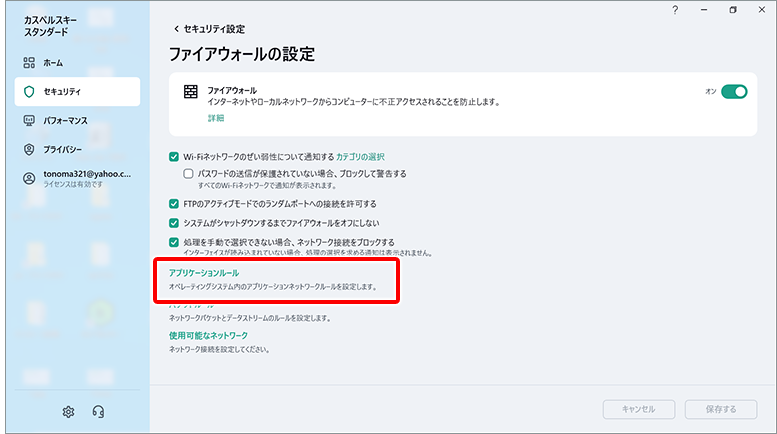
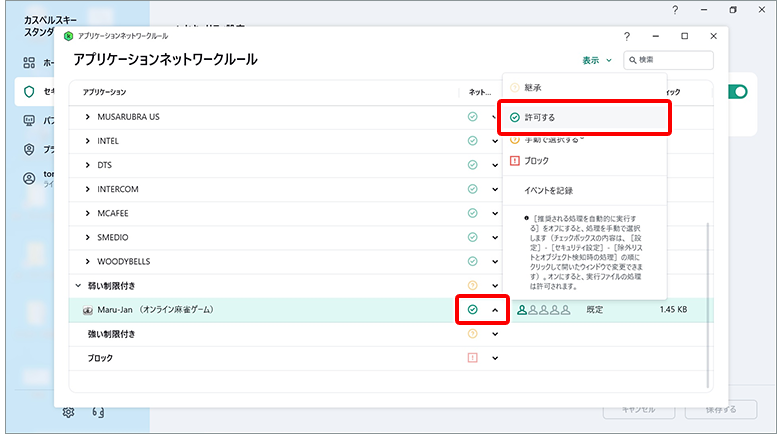
一覧から「Maru-Jan」のネットワークルールをクリックし、「許可する」を選択して下さい。
「Maru-Jan」は一度起動されますと一覧に表示されます。
■カスペルスキー インターネット セキュリティ 2021
(1) 画面右下からアイコン を選択し、設定画面を開きます。
を選択し、設定画面を開きます。
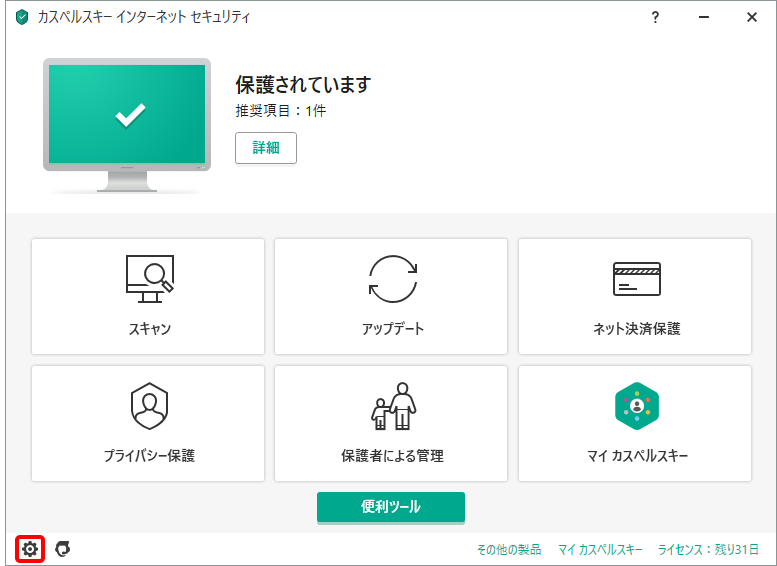
下部のメニューの「設定」を選択して下さい。
(2) 左側のメニューから「プロテクション」を選択し、右側の「ファイアウォール」を選択して下さい。
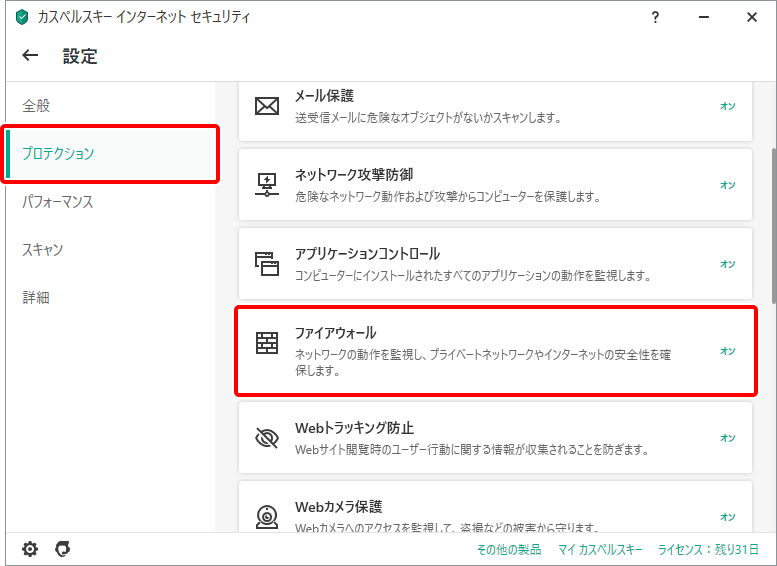
(3) 「アプリケーションルールの設定」を選択して下さい。
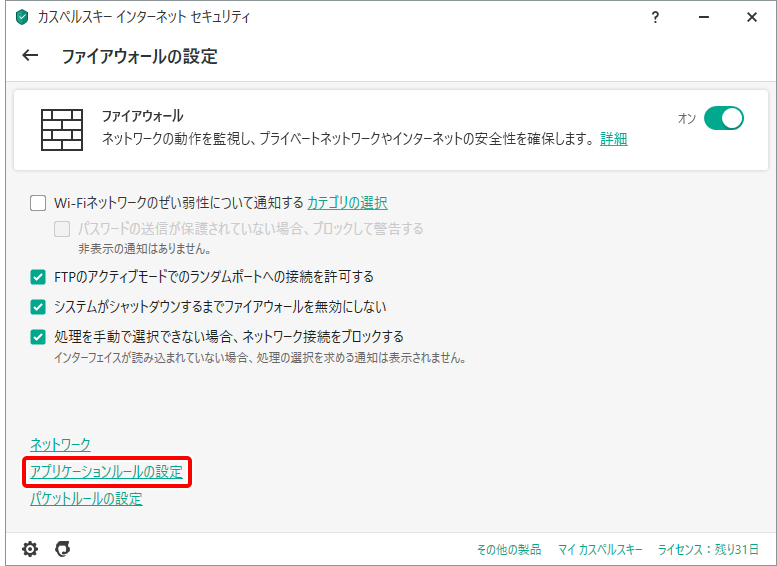
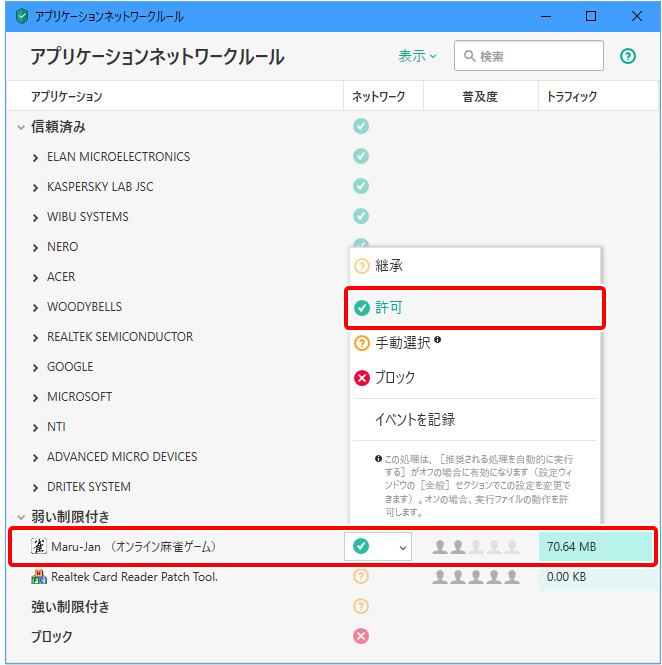
一覧から「Maru-Jan」を右クリックし、「許可」を選択して下さい。
「Maru-Jan」は一度起動されますと一覧に表示されます。
「保護者による管理」を「有効」に設定の場合は、「制限の設定」→「インターネット」→「Webサイトの閲覧の管理」内の「Webサイトのカテゴリの選択」から「ギャンブル、宝くじ」と「コンピューターゲーム」を許可して下さい。初期設定では「無効」です。
■カスペルスキー インターネット セキュリティ 2020
(1) 画面右下からアイコン を選択し、設定画面を開きます。
を選択し、設定画面を開きます。
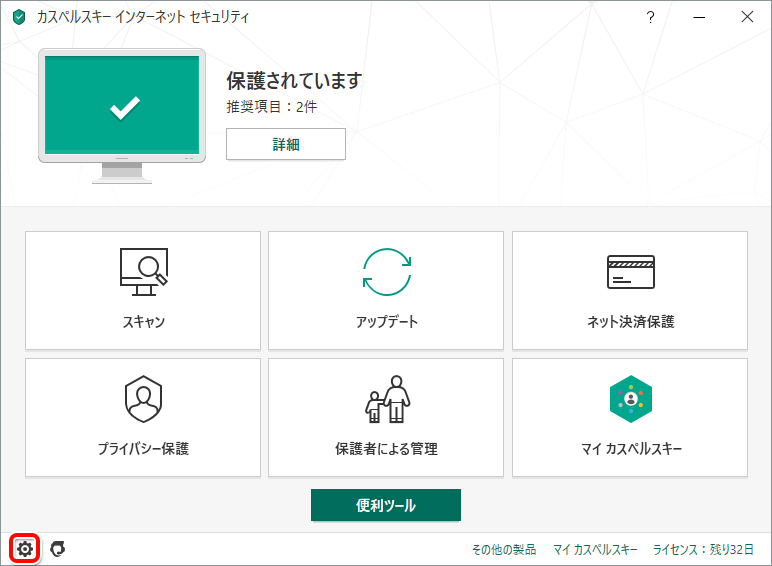
下部のメニューの「設定」を選択して下さい。
(2) 左側のメニューから「プロテクション」を選択し、右側の「ファイアウォール」を選択して下さい。
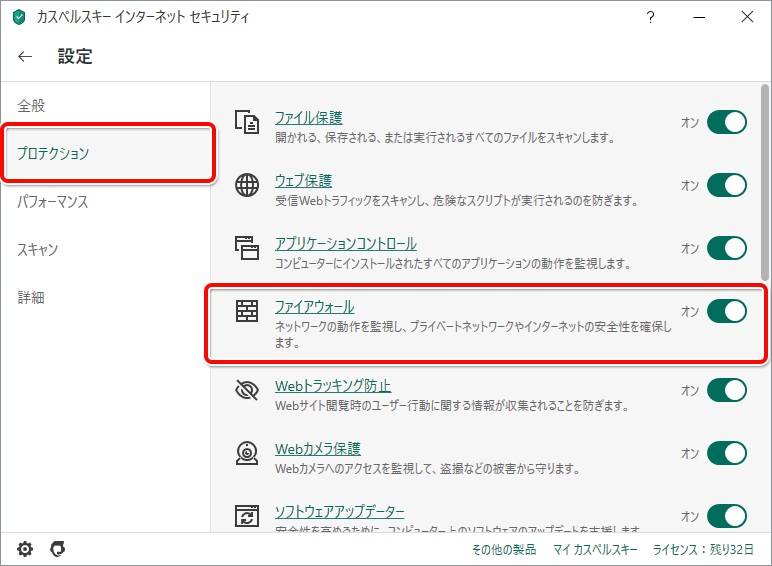
(3) 「アプリケーションルールの設定」を選択して下さい。
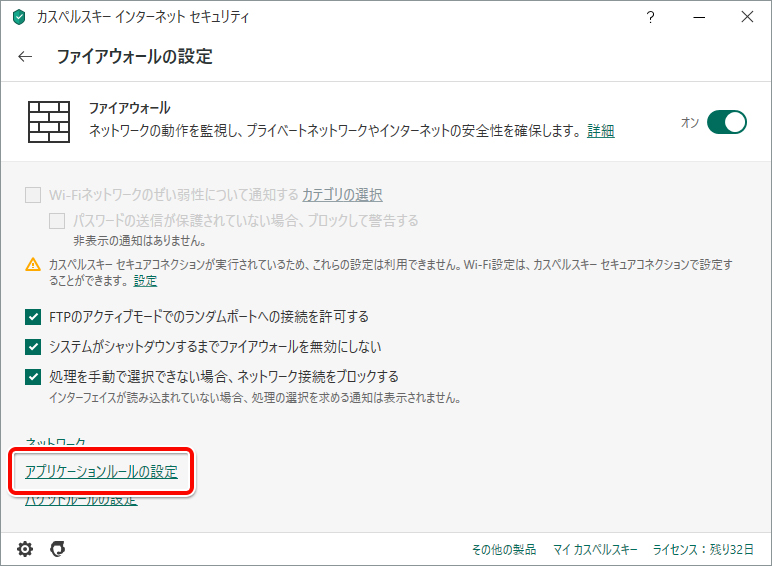
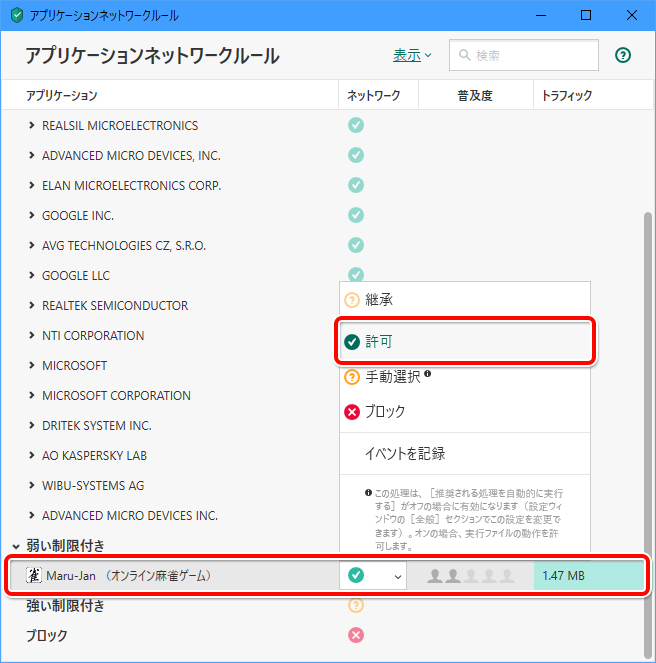
一覧から「Maru-Jan」を右クリックし、「許可」を選択して下さい。
「Maru-Jan」は一度起動されますと一覧に表示されます。
「保護者による管理」を「有効」に設定の場合は、「制限の設定」→「インターネット」→「Webサイトの閲覧の管理」内の「Webサイトのカテゴリの選択」から「ギャンブル、宝くじ」を許可して下さい。初期設定では「無効」です。
■カスペルスキー インターネット セキュリティ 2019
(1) 画面右下からアイコン を選択し、設定画面を開きます。
を選択し、設定画面を開きます。
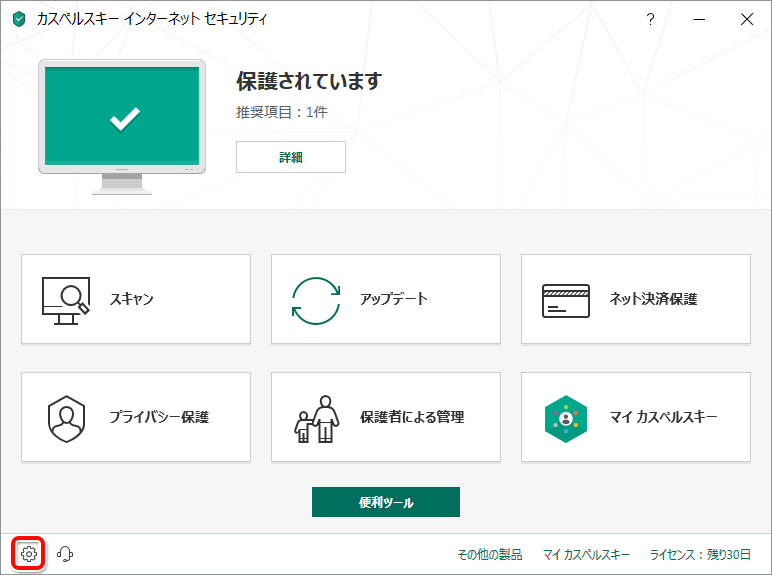
下部のメニューの「設定」を選択して下さい。
(2) 左側のメニューから「プロテクション」を選択し、右側の「ファイアウォール」を選択して下さい。
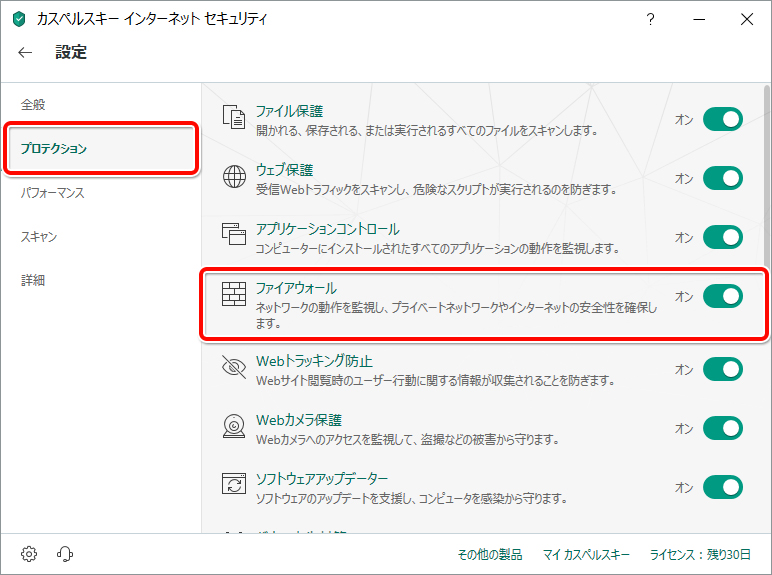
(3) 「アプリケーションルールの設定」を選択して下さい。
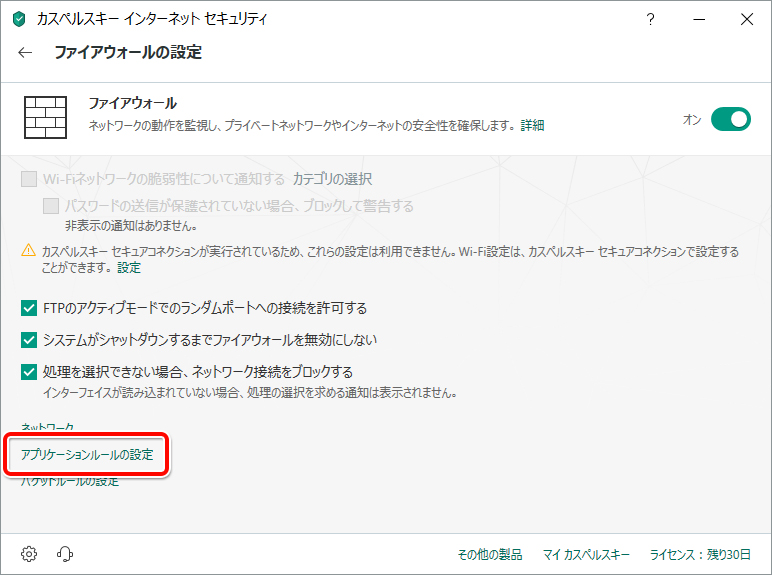
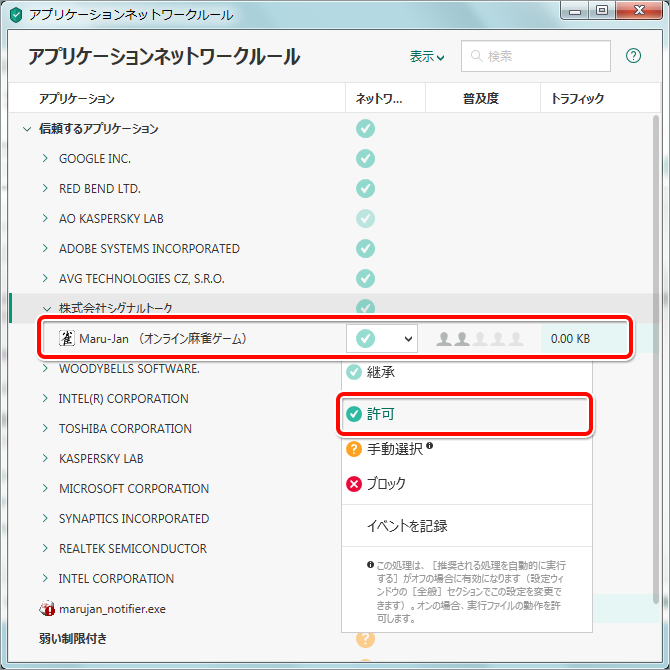
一覧から「Maru-Jan」を右クリックし、「許可」を選択して下さい。
「Maru-Jan」は一度起動されますと一覧に表示されます。
「保護者による管理」を「有効」に設定の場合は、「制限の設定」→「インターネット」→「Webサイトの閲覧の管理」内の「Webサイトのカテゴリの選択」から「ギャンブル、宝くじ」を許可して下さい。初期設定では「無効」です。
■カスペルスキー インターネット セキュリティ 2018
(1) 画面右下からアイコン を選択し、設定画面を開きます。
を選択し、設定画面を開きます。
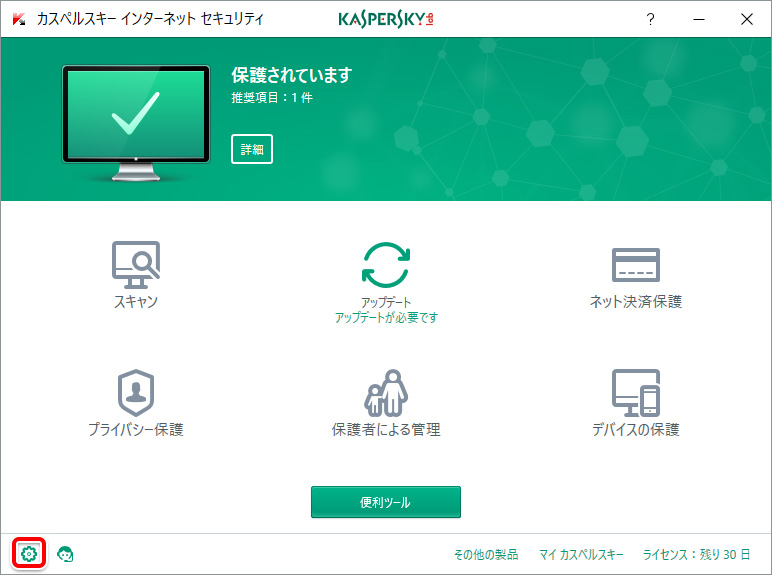
下部のメニューの「設定」を選択して下さい。
(2) 左側のメニューから「プロテクション」を選択し、右側の「ファイアウォール」を選択して下さい。
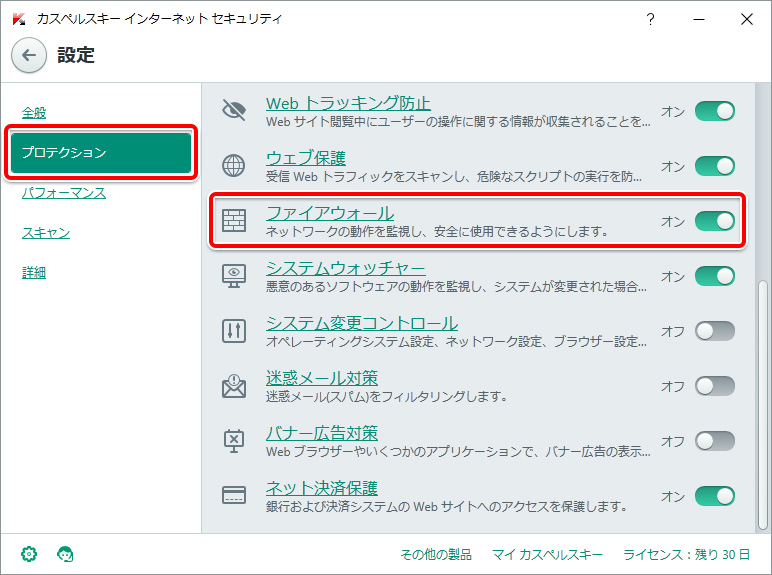
(3) 「アプリケーションルールの設定」を選択して下さい。
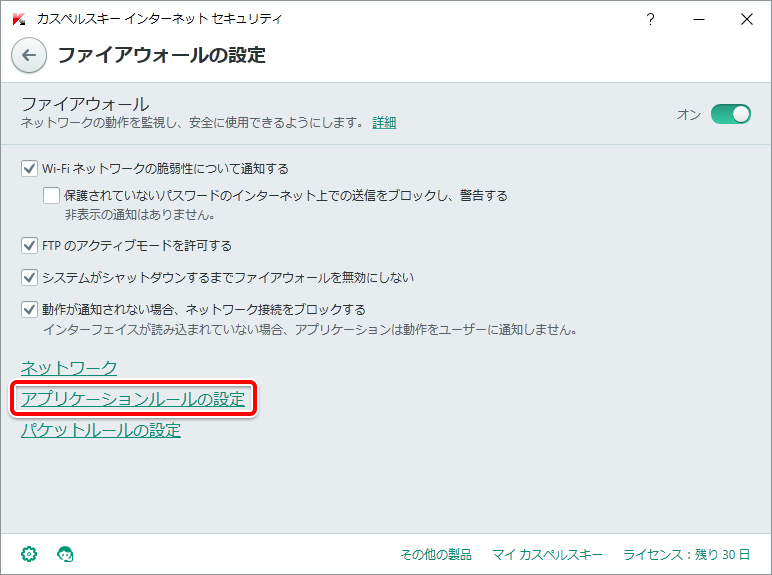
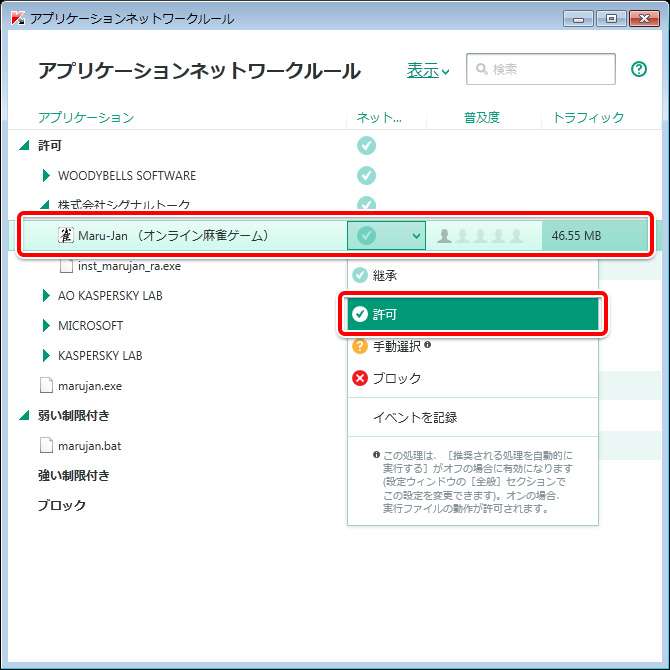
一覧から「Maru-Jan」を右クリックし、「許可」を選択して下さい。
「Maru-Jan」は一度起動されますと一覧に表示されます。
「保護者による管理」を「有効」に設定の場合は、「制限の設定」→「Webサイトの閲覧の管理」→「インターネット」内の「Webサイトのカテゴリの選択」から「ギャンブル、宝くじ」を許可して下さい。初期設定では「無効」です。
■カスペルスキー インターネット セキュリティ 2017
(1) 画面右下からアイコン を選択し、設定画面を開きます。
を選択し、設定画面を開きます。
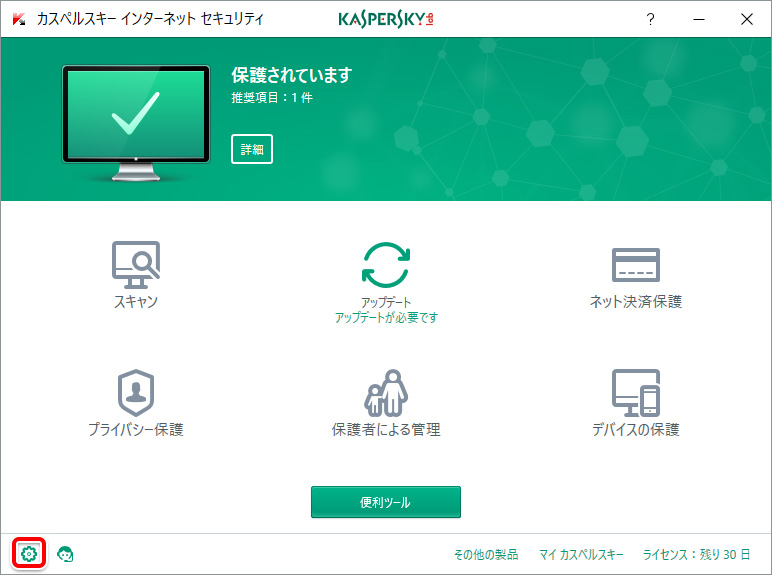
下部のメニューの「設定」を選択して下さい。
(2) 左側のメニューから「プロテクション」を選択し、右側の「ファイアウォール」を選択して下さい。
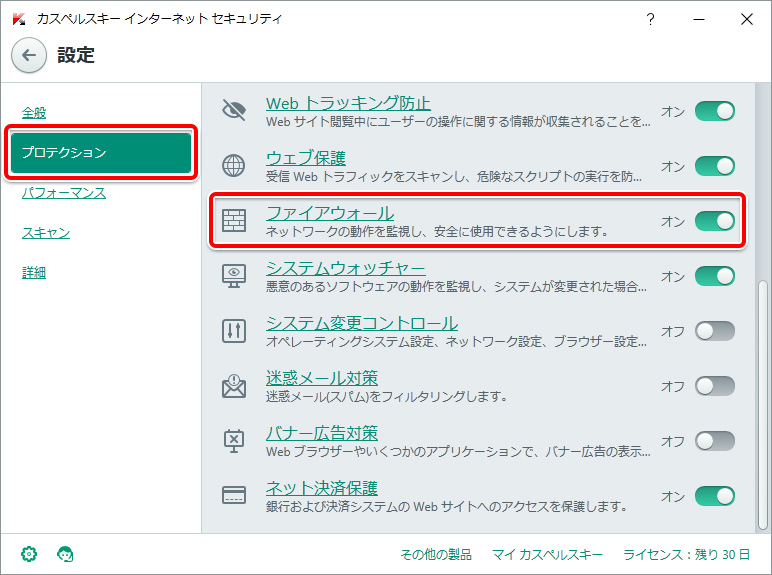
(3) 「アプリケーションルールの設定」を選択して下さい。
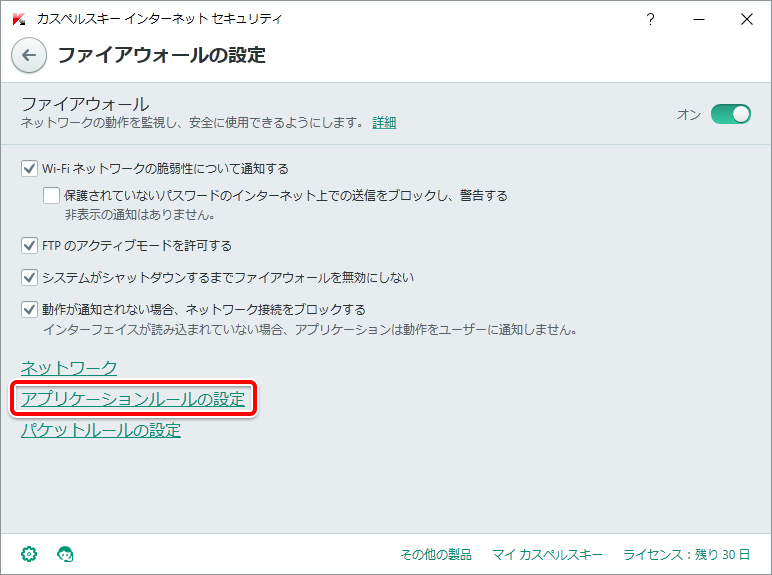
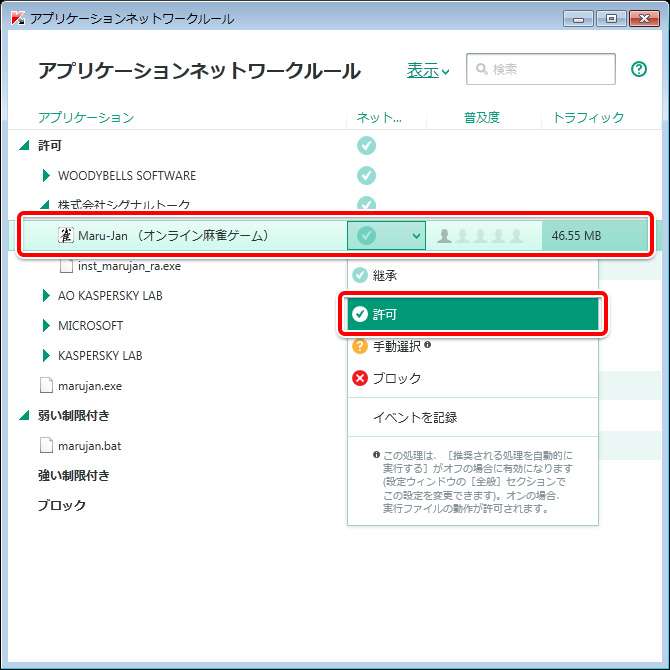
一覧から「Maru-Jan」を右クリックし、「許可」を選択して下さい。
「Maru-Jan」は一度起動されますと一覧に表示されます。
「保護者による管理」を「有効」に設定の場合は、「Webサイトの閲覧の管理」内の「Webサイトのカテゴリの選択」から「ギャンブル、宝くじ」を許可して下さい。初期設定では「無効」です。
■カスペルスキー インターネット セキュリティ 2016
(1) 画面右下からアイコン を選択し、設定画面を開きます。
を選択し、設定画面を開きます。
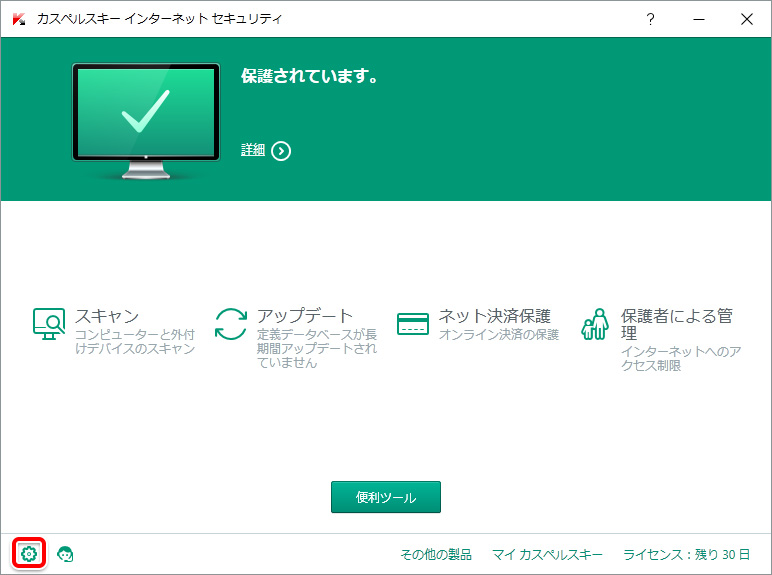
下部のメニューの「設定」を選択して下さい。
(2) 左側のメニューから「プロテクション」を選択し、右側の「ファイアウォール」を選択して下さい。
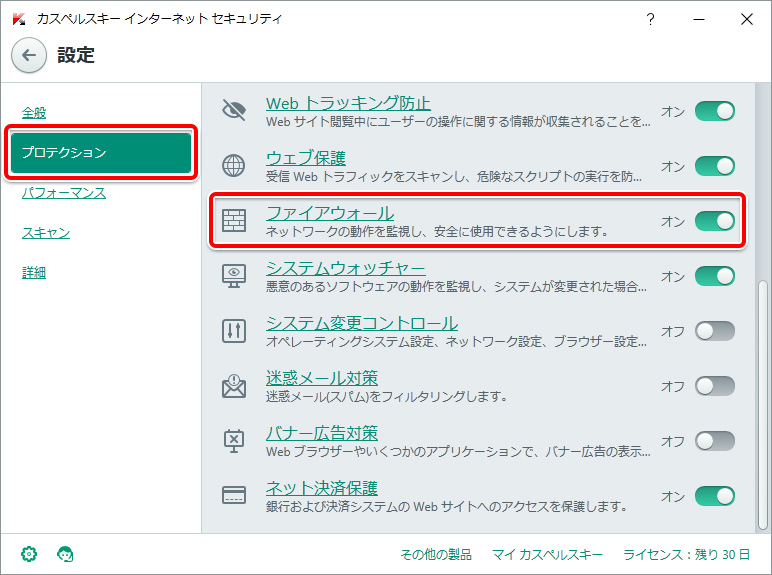
(3) 「アプリケーションルールの設定」を選択して下さい。
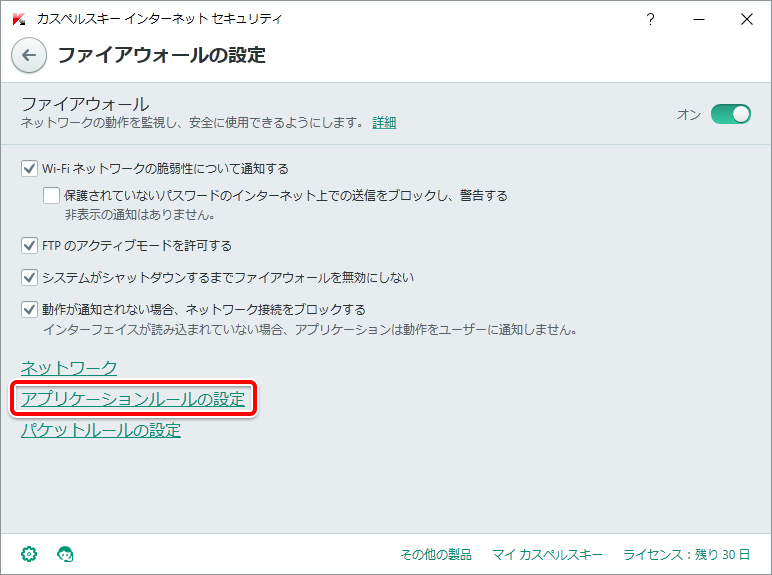
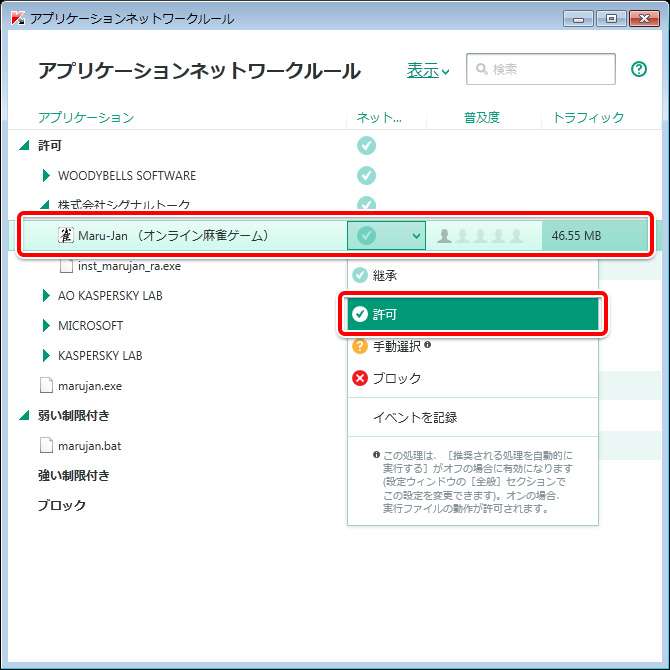
一覧から「Maru-Jan」を右クリックし、「許可」を選択して下さい。
「Maru-Jan」は一度起動されますと一覧に表示されます。
「保護者による管理」を「有効」に設定の場合は、「Webサイトの閲覧の管理」内の「Webサイトのカテゴリの選択」から「ギャンブル、宝くじ」を許可して下さい。初期設定では「無効」です。
■カスペルスキー インターネット セキュリティ 2015
(1) 画面右下からアイコン を選択し、設定画面を開きます。
を選択し、設定画面を開きます。
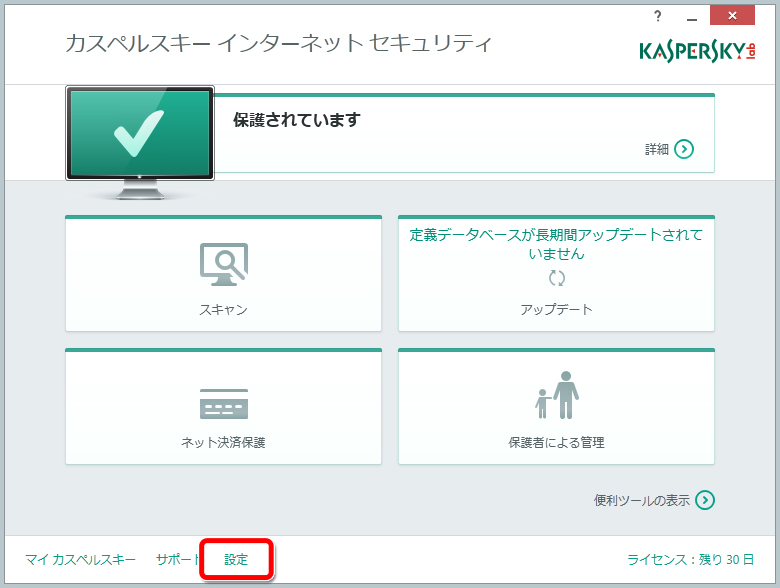
下部のメニューの「設定」を選択して下さい。
(2) 左側のメニューから「プロテクション」を選択し、右側の「ファイアウォール」を選択して下さい。
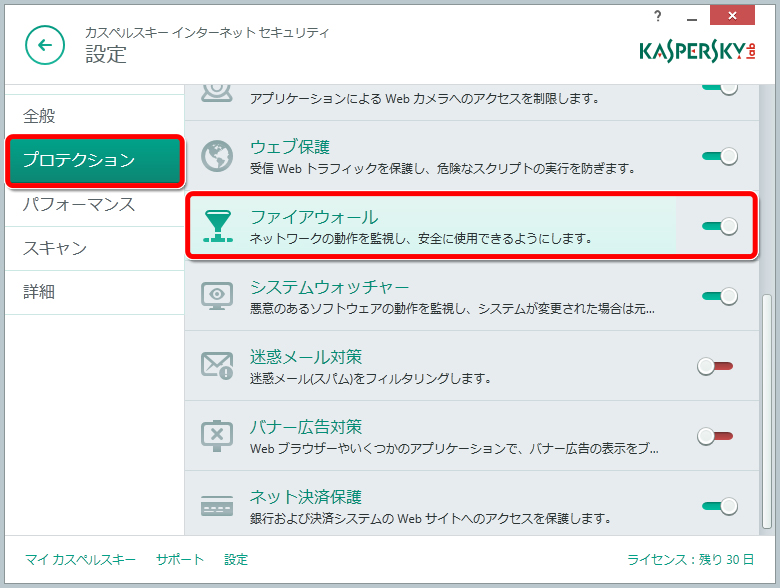
(3) 「アプリケーションルールの設定」を選択して下さい。
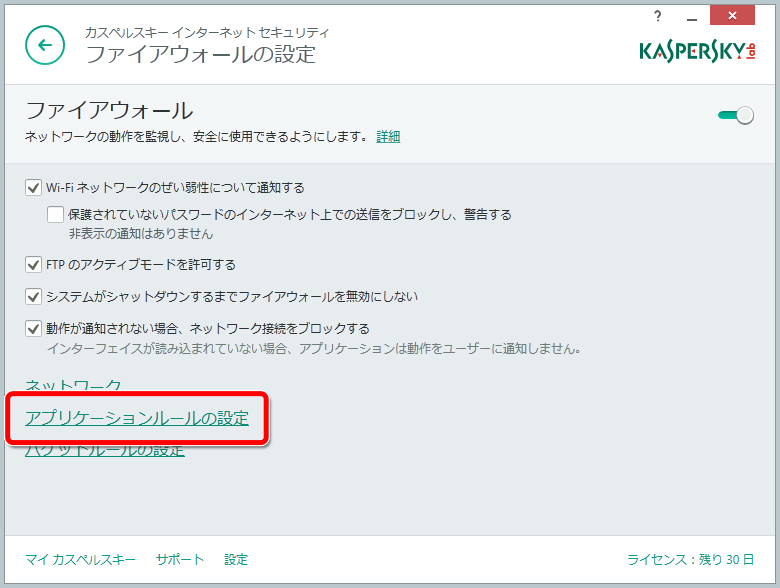
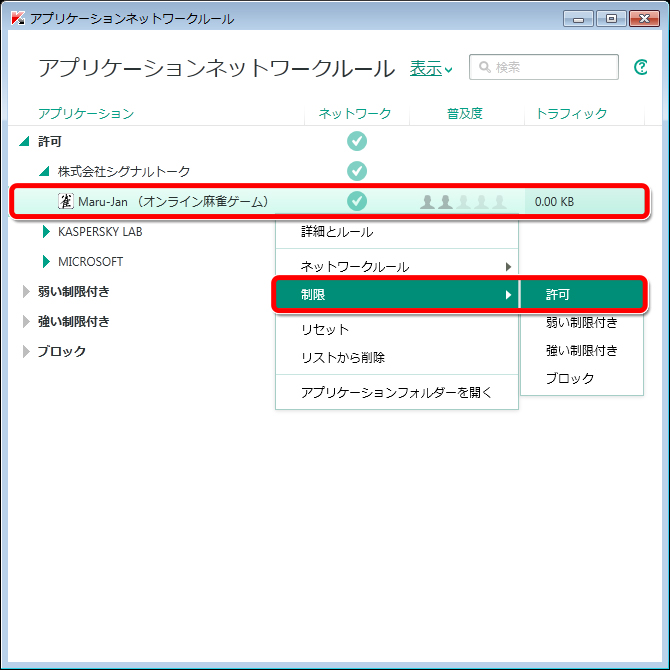
一覧から「Maru-Jan」を右クリックし、「制限」→「許可」を選択して下さい。
「Maru-Jan」は一度起動されますと一覧に表示されます。
「保護者による管理」を「有効」に設定の場合は、「Webサイトの閲覧の管理」内の「Webサイトのカテゴリの選択」から「ギャンブル、宝くじ」を許可して下さい。初期設定では「無効」です。
■カスペルスキー インターネット セキュリティ 2014
(1) 画面右下からアイコン を選択し、設定画面を開きます。
を選択し、設定画面を開きます。
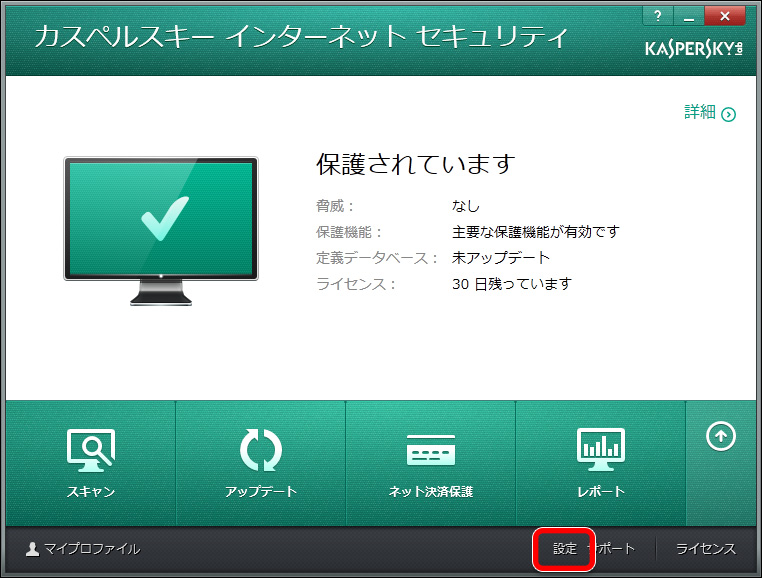
右下のメニューの「設定」を選択して下さい。
(2) 左側のメニューから「プロテクション」を選択し、右側の「ファイアウォール」を選択して下さい。
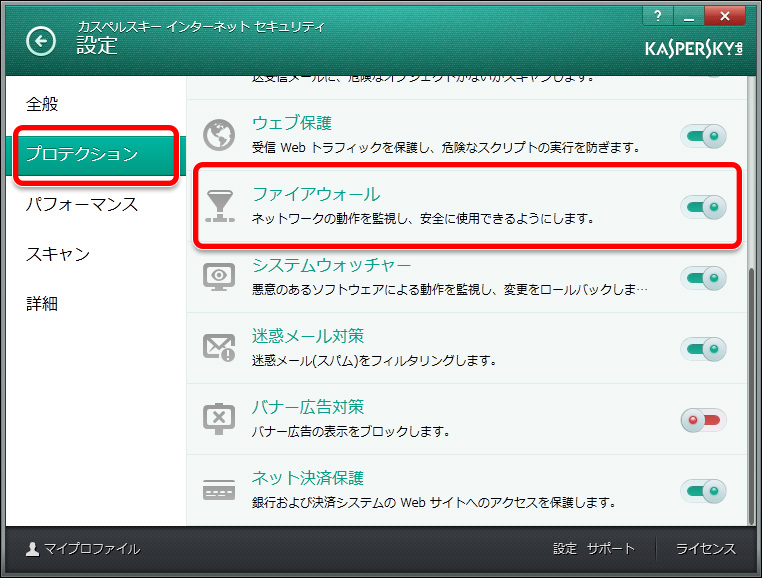
(3) 「アプリケーションルールの設定」を選択して下さい。
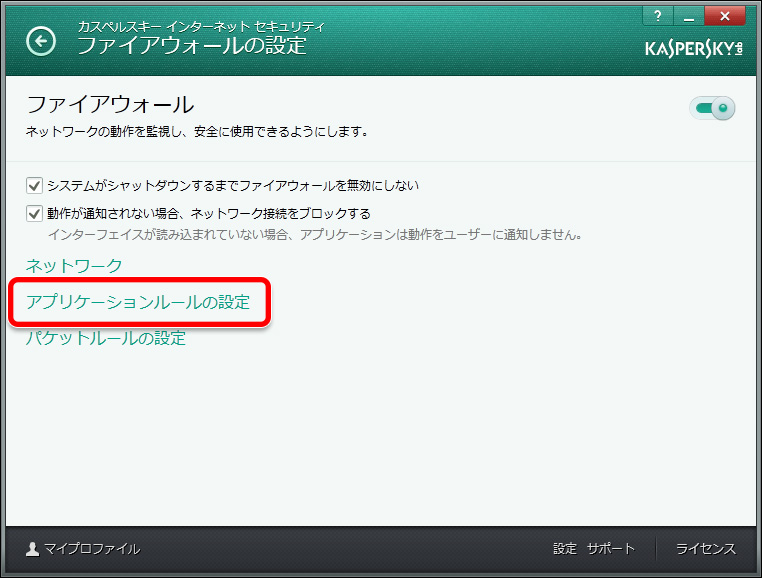
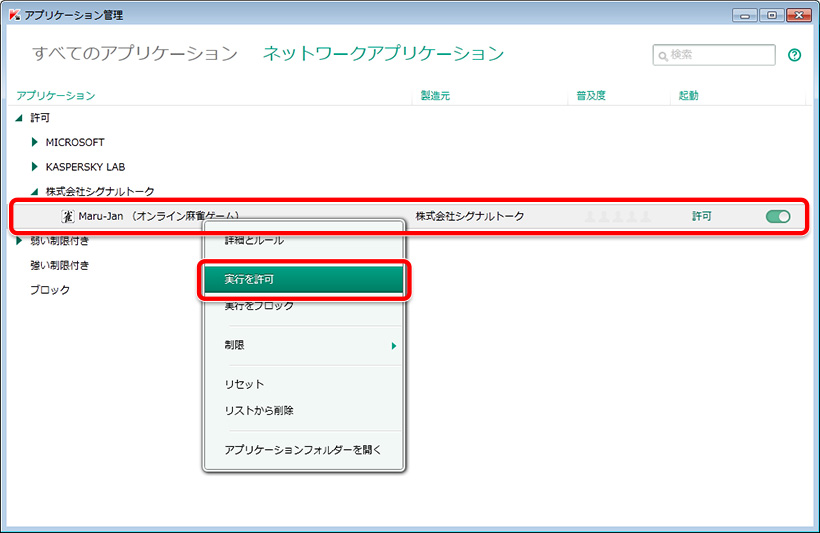
一覧から「Maru-Jan」を右クリックし、「実行を許可」を選択して下さい。
「Maru-Jan」は一度起動されますと一覧に表示されます。
「保護者による管理」を「有効」に設定の場合は、「Webサイトの閲覧の管理」内の「Webサイトのカテゴリの選択」から「ギャンブル」を許可して下さい。初期設定では「無効」です。
■カスペルスキー インターネット セキュリティ 2013
(1) 画面右下からアイコン を選択し、設定画面を開きます。
を選択し、設定画面を開きます。
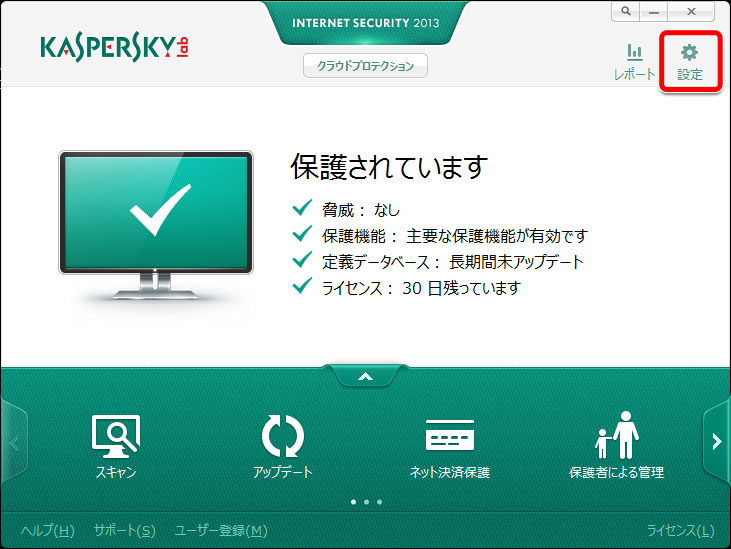
右上のメニューの「設定」を選択して下さい。
(2) 左側のメニューから「ファイアウォール」を選択し、右側の「設定」ボタンを押下して下さい。
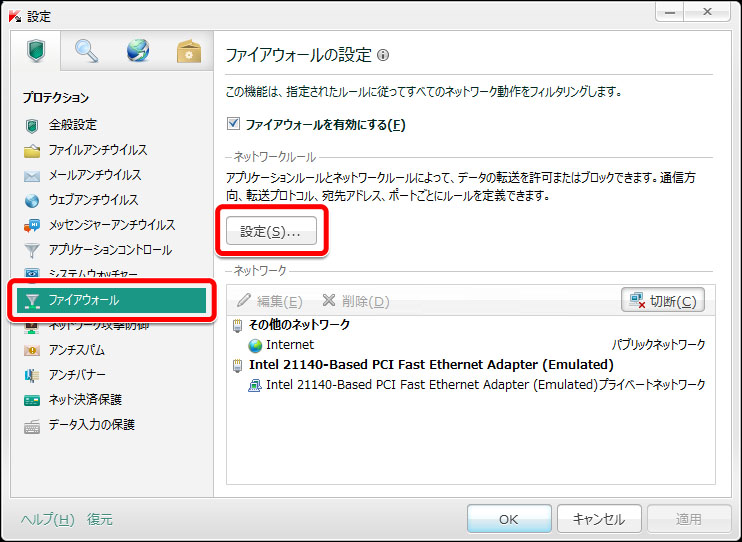
(3) 「アプリケーションルール」を選択して下さい。
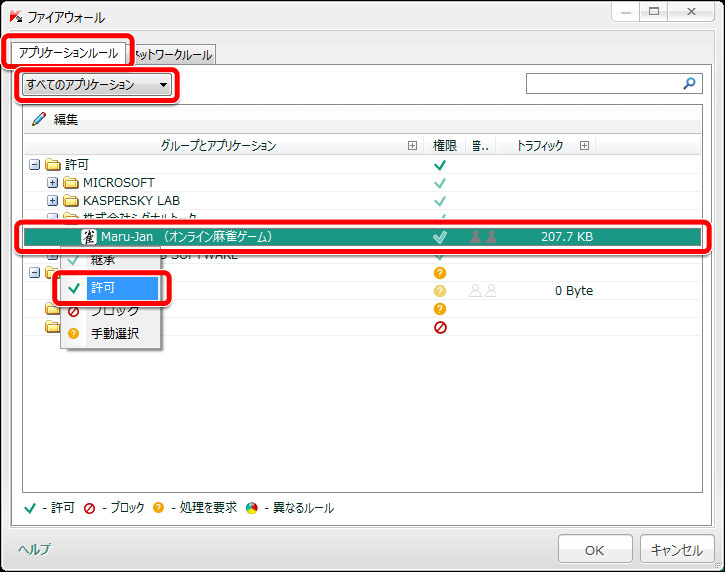
表示するカテゴリを「すべてのアプリケーション」に設定し、一覧から「Maru-Jan」を押下し、「許可」を選択して下さい。「Maru-Jan」は一度起動されますと一覧に表示されます。
「保護者による管理」を「有効」に設定の場合は、「Webサイトの閲覧」の一覧から「ギャンブル」を許可して下さい。初期設定では「無効」です。
■カスペルスキー インターネット セキュリティ 2012
(1) 画面右下のアイコン を選択し、設定画面を開きます。
を選択し、設定画面を開きます。
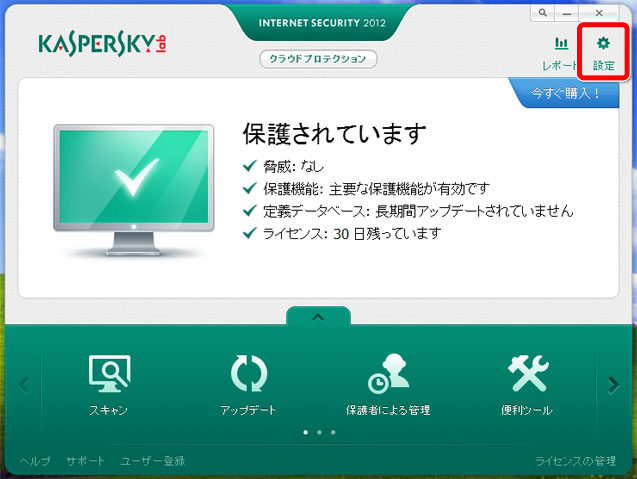
右上のメニューの「設定」を選択して下さい。
(2) 左側のメニューから「ファイアウォール」を選択し、右側の「設定」ボタンを押下して下さい。

(3) 「アプリケーションルール」を選択して下さい。
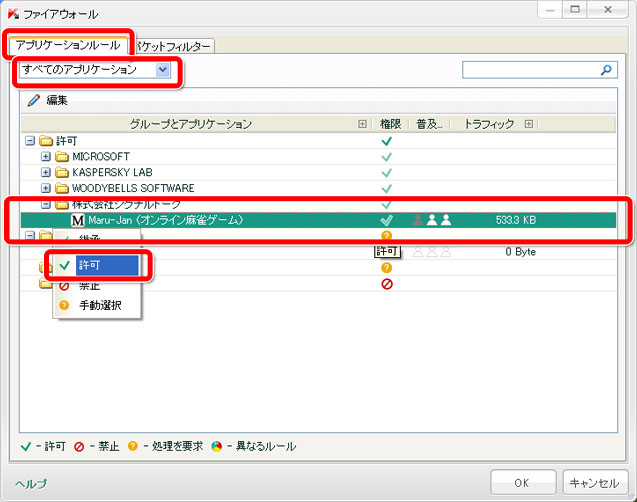
表示するカテゴリを「すべてのアプリケーション」に設定し、一覧から「Maru-Jan(オンライン麻雀ゲーム)」を押下し、「許可」を選択して下さい。
「Maru-Jan(オンライン麻雀ゲーム)」は一度起動されますと一覧に表示されます。
「保護者による管理」を「有効」に設定の場合は、「Webサイトの閲覧」の一覧から「ギャンブル」を許可して下さい。初期設定では「無効」です。
■カスペルスキー インターネット セキュリティ 2011
(1) 画面右下のアイコン を選択し、設定画面を開きます。
を選択し、設定画面を開きます。
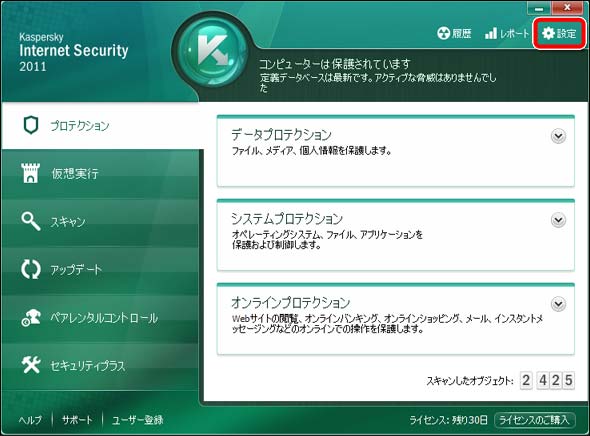
右上のメニューの「設定」を選択して下さい。
(2) 左側のメニューから「ファイアウォール」を選択し、右側の「設定」ボタンを押下して下さい。
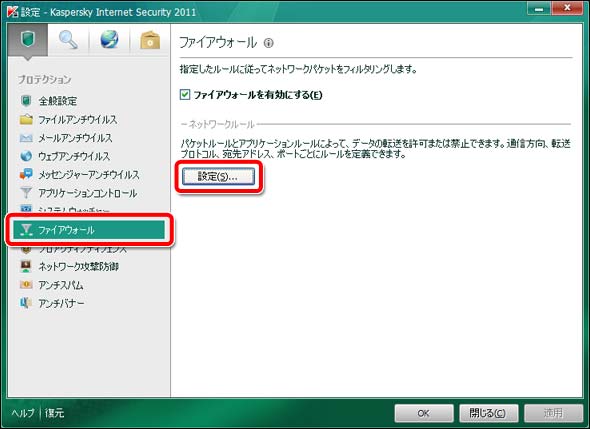
(3) 「アプリケーションルール」を選択して下さい。
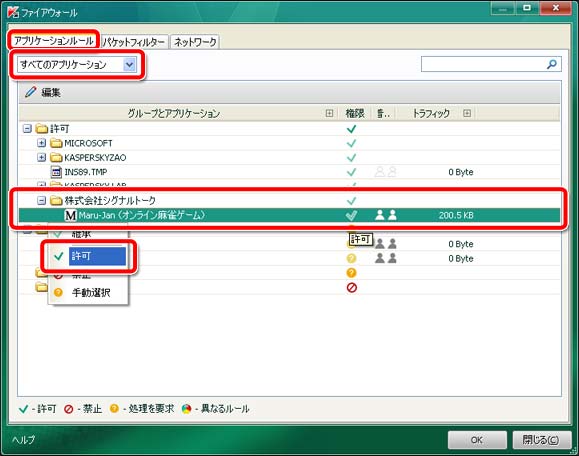
表示するカテゴリを「すべてのアプリケーション」に設定し、一覧から「Maru-Jan(オンライン麻雀ゲーム)」を押下し、「許可」を選択して下さい。
「Maru-Jan(オンライン麻雀ゲーム)」は一度起動されますと一覧に表示されます。
「ペアレンタルコントロール」を「有効」に設定の場合は、「Webサイトの閲覧」の一覧から「ギャンブル」を許可して下さい。初期設定では「無効」です。
■カスペルスキー インターネット セキュリティ 2010
(1) 画面右下のアイコン を選択し、設定画面を開きます。
を選択し、設定画面を開きます。
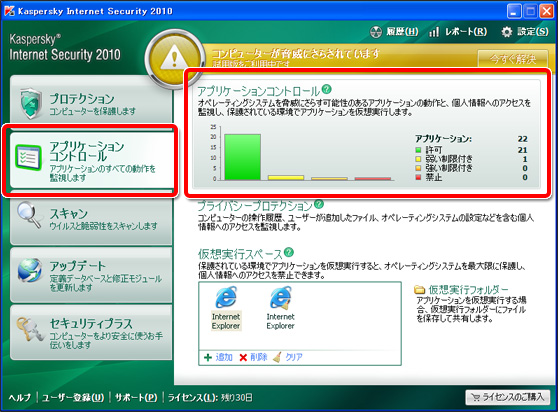
左側のメニューから「アプリケーションコントロール」を選択し、右側の「アプリケーションコントロール」の覧を選択して下さい。
(2) 一覧から「Maru-Jan(オンライン麻雀ゲーム)」の「ステータス」を「許可」に設定して下さい。
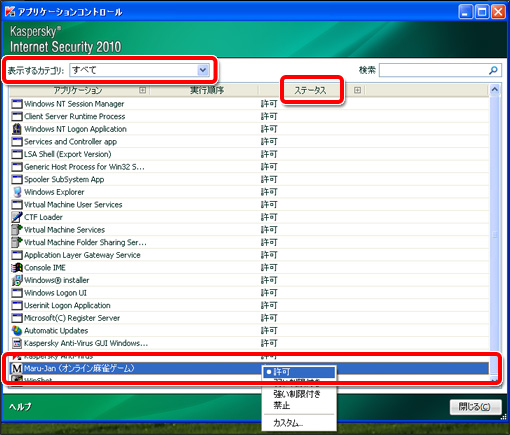
「表示するカテゴリ」を「すべて」に設定し、一覧から「Maru-Jan(オンライン麻雀ゲーム)」の「ステータス」を押下し、「許可」を選択して下さい。
「Maru-Jan(オンライン麻雀ゲーム)」は一度起動されますと一覧に表示されます。
「ペアレンタルコントロール」を「有効」に設定の場合は、一覧から「ギャンブル」を許可し、「スケジュール」を正しく設定して下さい。初期設定では「無効」です。














